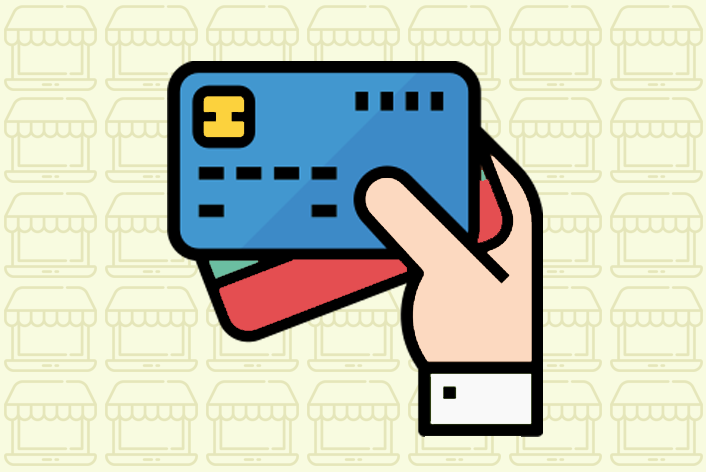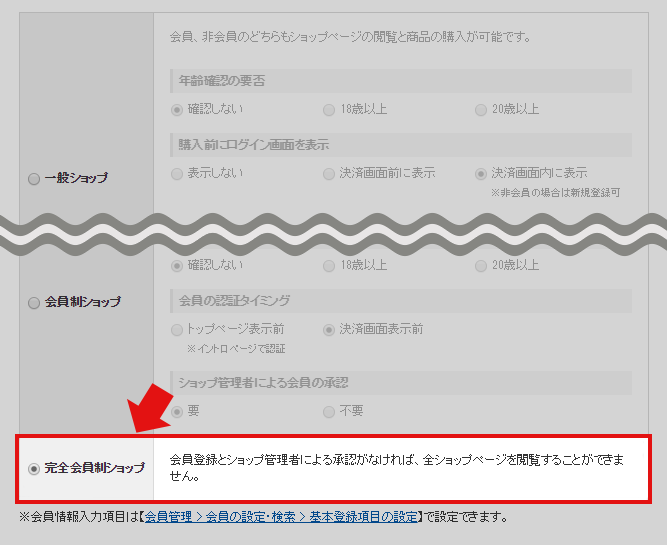こんにちは、makeshopのあらいです。
いつもmakeshopをご利用いただきありがとうございます。
今回は、ショップは開店準備中だけど、クレジット決済導入の審査をしてもらえる状態にする設定方法をご紹介します!
こんなお悩みありませんか?
・開店準備中でまだショップは公開していないけど、
早めにクレジットやコンビニ決済などを導入したいので、先に審査をしてもらいたい!
開店準備中だけどクレジット決済導入の審査をしてもらいたい!
決済代行会社に決済導入の審査をしてもらう場合、あらかじめショップページを確認してもらう必要があります。
ショップをまだ見せたくない場合は、makeshopの「完全会員制ショップ」の機能を使って、一般ユーザーにはページを見せず、決済代行会社にだけページを見せることができます。
それでは、設定方法を早速みていきましょう。
設定方法
(1)ログイン可能な会員を作成する
決済代行会社にショップにログインしてショップページを確認してもらうため、お手持ちのメールアドレスなどでショップの会員登録をします。
※会員登録時のログイン用の会員「ID」「パスワード」を忘れずに控えておきましょう。
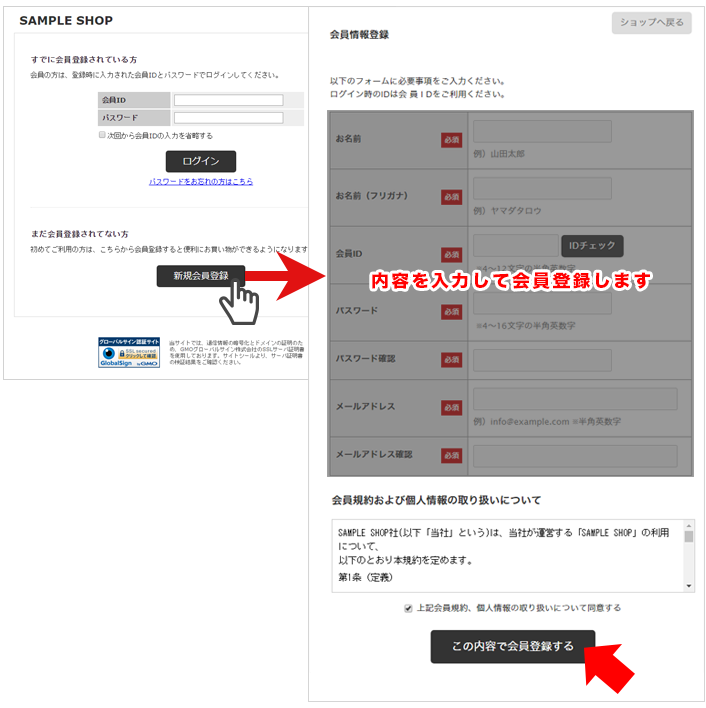
ショップ構築 / 設定 / ショップ情報 / ショップ設定 / 開店状態の設定
で「ショップの状態」を「閉店」にしていても、管理画面左上の「ショップを見る」ボタンからショップの閲覧や操作は可能です。オンラインマニュアル「開店状態の設定」
・決済代行会社に知らせても問題のないメールアドレスで会員登録しましょう。
(2)「完全会員制ショップ」にする
会員管理 / 機能・設定 / 会員設定 / 会員制ショップの設定
で「完全会員制ショップ」に設定します。
会員管理 / 会員一覧 で「承認」された会員しか閲覧できないショップになります。
「完全会員制ショップ」に設定した後に会員登録した場合は承認作業が必要です。
オンラインマニュアル「会員一覧」
(3)「開店」にする
ショップ構築 / 設定 / ショップ情報 / ショップ設定 / 開店状態の設定
で「ショップの状態」を「開店」にします。
外部からアクセスした際は、ショップのメンテナンス画面(イントロページ)が表示されます。
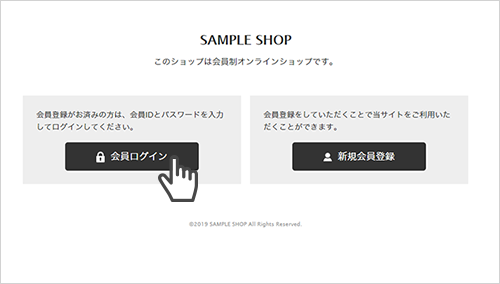
⇒makeshop管理画面にログインしていない状態でショップページへアクセスし、審査してもらう用の「テスト会員ID」でログインできるかお試しください。
完了
審査にあたって必要な情報がショップページにそろっているかを確認の上、決済代行会社にショップURLとログイン情報を伝えてショップにログイン、審査してもらいましょう。
・審査にあたって必要な情報は、事前に決済代行会社にご確認ください。
・審査が終わったら、テスト会員のパスワードを変更し、開店準備が整うまでショップを「閉店」に戻しておきましょう。
・必要に応じて「完全会員制ショップ」から「一般ショップ」に設定を戻しておきましょう。
いかがでしたでしょうか。
「完全会員制ショップ」は、承認した会員のみにショップページを見せることができます。
今回のように開店前の準備期間の際などにもどうぞご活用ください。
それではまた!